Vytvorenie titulného hárku v textovom editore Microsoft Word

- 1022
- 28
- Leopold Kyseľ
Zavedenie
Hovorí sa „je vítané oblečením ...“ nie je cudzie ani textové dokumenty. Prvýkrát otvorenie akéhokoľvek súboru v textovom editore spoločnosti Microsoft Word, pozornosť absolútneho používateľa je zameraná na titulný hárok. Krásny začiatok - reprezentatívny obal - je to podnet na konanie, túžba zoznámiť sa s obsahom. Niekedy dobre uvedený titulný hárok povie oveľa viac ako text umiestnený pod ňou. Multifunkčná aplikácia Word, ktorá je jedným z najlepších produktov spoločnosti Microsoft, je schopná poskytnúť používateľovi niekoľko veľmi atraktívnych moderných „titulov“, „šité“ v možnosti programu. Používateľ pomocou pripraveného rozloženia môže používateľ vyplniť iba prázdne stĺpce. V článku nižšie uvažujeme o metóde, ktorá pomáha vložiť do dokumentu nielen štandardný názov, ale tiež vytvára jedinečný dizajn prvej stránky.

Použitie pripravených „Titlers“
Ak chcete vytvoriť titulnú stránku v programe Word, používateľ okrem iných príkazov hlavnej ponuky musí nájsť pododdiel zodpovedný za vloženie rôznych prvkov. Po prechode na príkaz „Vložiť“ kliknite na pododdiel „stránky“, ktorý obsahuje odkaz, ktorý otvára „titulné listy“. Výsledkom je, že na obrazovke sa zobrazí niekoľko možných možností, ktoré sú šablóny. Keď sa používateľ rozhodne o najlepšej možnosti, bude možné potvrdiť jeho riešenie kliknutím na rozloženie pomocou tlačidla myši.
Je dôležité vedieť, že môžete vložiť titulný list nielen na začiatku dokumentu. Na prvý pohľad, možnosť vytvorenia „názvu“ kdekoľvek, čo sa bude chcieť len potešiť, môže sa zdať veľmi pochybná akcia. Ako však ukazuje prax, tento druh manipulácie dokonale dopĺňa obrovské dokumenty, ktoré majú mnoho samostatných kapitol alebo sekcií. Ak je to potrebné, používateľ si môže vytvoriť svoju titulnú stránku pre každú z nich.
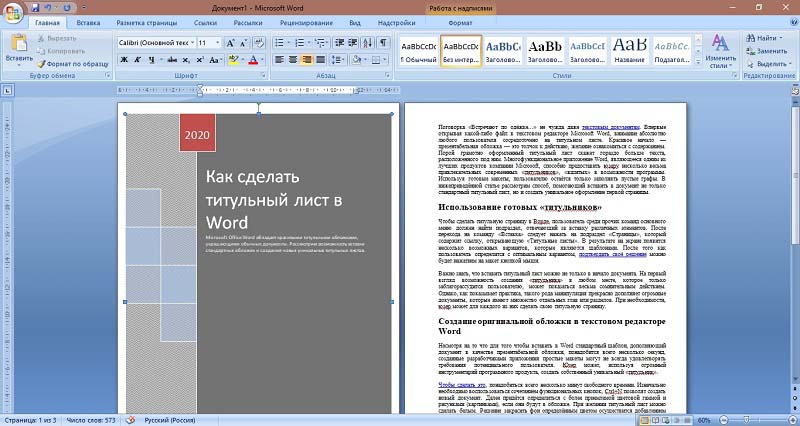
Vytvorenie originálneho obalu v editore textu Word
Napriek tomu, že na vloženie štandardnej šablóny do slova, doplnenie dokumentu ako prezentovateľného obalu potrebujete iba niekoľko sekúnd vytvorených vývojármi aplikácie jednoduchými modelmi, nemusí vždy splniť požiadavky potenciálneho používateľa. Užívateľ môže pomocou obrovských nástrojov softvérového produktu vytvoriť svoj vlastný jedinečný „názov“.
Za týmto účelom to trvá iba pár minút voľného času. Spočiatku musíte použiť kombináciu funkčných tlačidiel, Ctrl+N vám umožní vytvoriť nový dokument. Ďalej musíte určiť prijateľnejšiu farebnú schému a kresby (obrázky), ak sú v obálke. Ak je to potrebné, titul môže vyrobiť biely. Rozhodnutie maľovať pozadie určitou farbou sa pridá k pridaniu farby. Aby ste to dosiahli, musíte umiestniť svoju obľúbenú automatickú automatizáciu na čistý list a naliať ich požadovanou farbou.
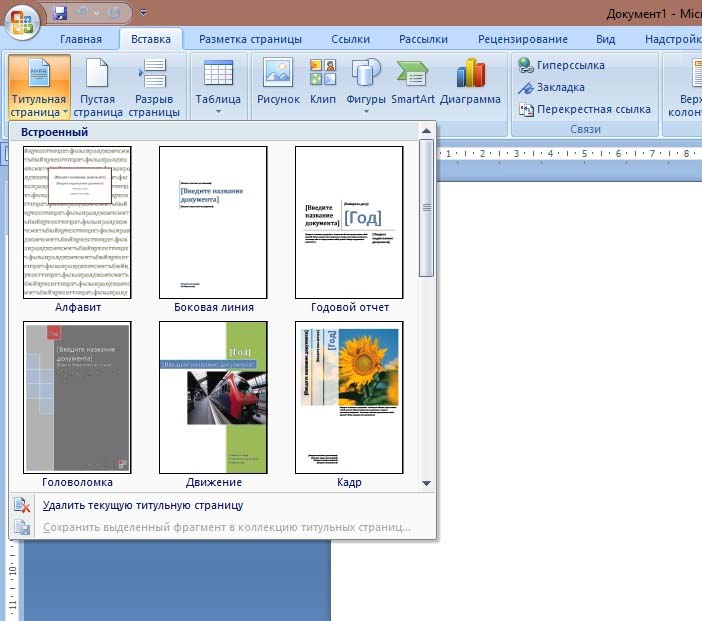
Ďalšia fáza pomáha umiestniť niekoľko textových blokov na obálku, to všetko spolu umožní vytvoriť pripravený -vytvorený základ, ktorý bude následne vložený do ktorejkoľvek časti dokumentu a vyplniť vhodnými slovami. Za týmto účelom je softvérový produkt vybavený „expresnými blokmi“ umiestnenými v hlavnej ponuke programu v kategórii „Vložte“ (časť „Text“). Po kliknutí na tím sa na obrazovke objaví veľa rôznych blokov, pripravené softvérové riešenia je možné vložiť do ľubovoľného miesta vytvorenej šablóny. Väčšina používateľov editora slov má okrem iných prvkov na svojich obaloch „Dátum“, „téma“ a „anotácia“.
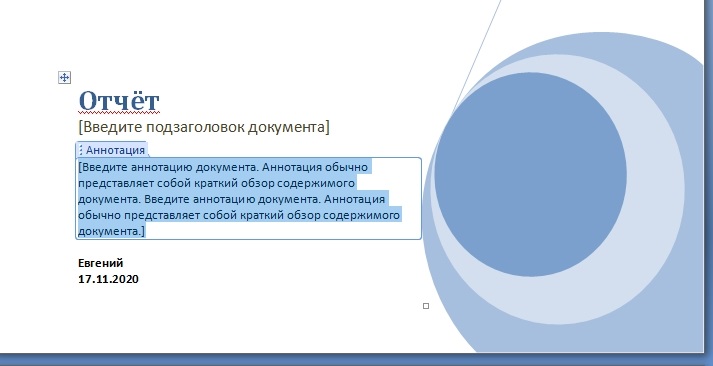
Potom, čo bolo možné bezpečne vložiť všetky potrebné bloky textom, môže užívateľ zmeniť farbu, veľkosť a písmo rovnakým spôsobom ako pri práci s jednoduchým textom. Farba písmen je dôležitá, pretože pri vytváraní tmavého pozadia sa čierni čierni jednoducho stratia.
Práca na vytvorení jedinečného titulného hárku je možné považovať za dokončené, teraz stačí uložiť mólo. Mimochodom, na rovnakom mieste ako štandardné rozloženie bude nový „titul“. Nájdete ho zobrazením na konci všetky možnosti softvéru pre kryty. Ak chcete uložiť, musíte zvýrazniť všetko, čo obsahuje titulný hárok, potom v kategórii „Vložte“ prejdite do sekcie „stránky“, otvorte „titulné listy“ a vyberte v prezentovanom zozname akcií položka „Uložiť vybratú fragment v zbierke titulných stránok “.
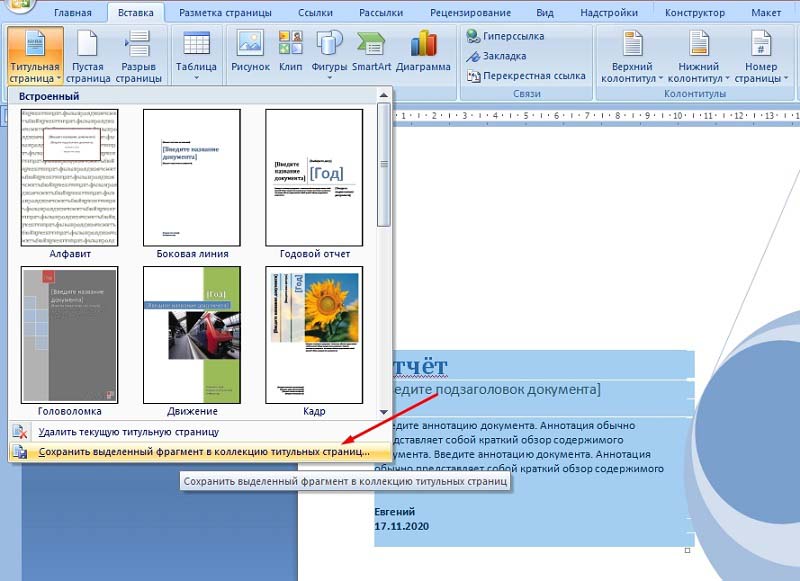
Užívateľ bude musieť vložiť iba názov nového „názvu“ a konkrétneho popisu (ak je to potrebné) do zodpovedajúcich stĺpcov dialógového okna, ktoré sa otvorili. Svoje rozhodnutie musíte potvrdiť stlačením tlačidla OK.
Správnosť manipulácií môžete skontrolovať pri pohľade na zoznam uložených „titulných šablón“. Nový obal by sa mal umiestniť na samom konci, bezprostredne po štandardných listoch.
Záver
Multifunkčný softvér Microsoft Word má nespočetné číslo. Do svojich dokumentov môže ktokoľvek vložiť štandardné reprezentatívne pokrytie titulov a tí, ktorí chcú používať výlučne jedinečné „tituly“ svojej vlastnej tvorby, môžu použiť programový nástroj a vytvoriť presne to, čo potrebujú.
- « Ako nakonfigurovať viditeľnosť skrytých súborov a priečinkov v systéme Windows
- Neznáme zariadenie v správcovi zariadenia - ako nájsť ovládač pre neho »

